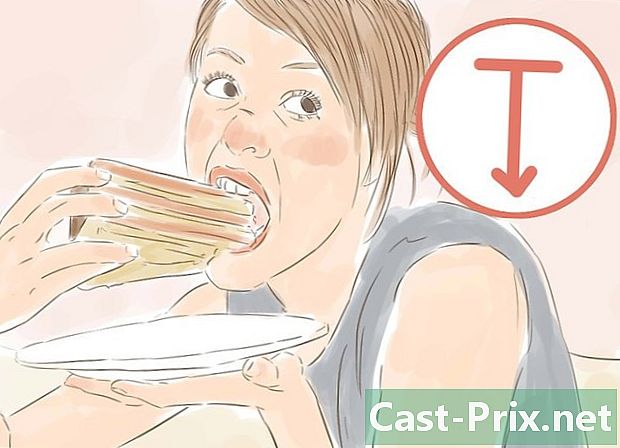Cum se utilizează o cheie USB pe un Mac
Autor:
Lewis Jackson
Data Creației:
14 Mai 2021
Data Actualizării:
15 Mai 2024

Conţinut
În acest articol: Copiați fișierele în cheie USB Înlăturați fișierele în cheie USB Referințe
O cheie USB, numită și disc flash sau memorie USB, poate stoca date transferabile între computere într-o cutie extrem de compactă. Transferul de date către și de pe acest dispozitiv este rapid și ușor. Va trebui doar să conectați unitatea USB la computer, să o localizați pe ecran și să glisați și să plasați fișierele în locația de destinație.
etape
Partea 1 Copierea fișierelor pe unitatea USB
- Conectați cheia USB. Introduceți-l într-unul dintre porturile USB de pe computer.
-
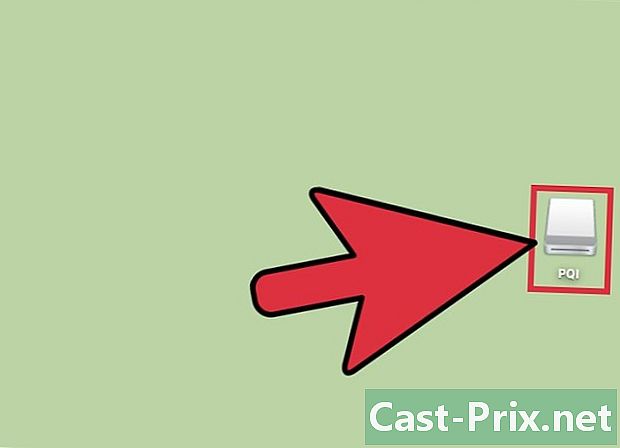
Așteptați ca cheia dvs. să fie recunoscută de sistem. Va apărea pe desktopul computerului dvs. atunci când computerul este identificat.- Dacă unitatea dvs. flash USB nu apare pe desktop, încercați să o eliminați și să o introduceți din nou sau încercați să o conectați la un alt port USB de pe computer. Dacă mai multe alte dispozitive USB sunt deja conectate la computer, încercați să deconectați cele care nu sunt utilizate.
-

Deschideți cheia USB. Faceți dublu clic pe pictograma care o reprezintă. O vei vedea afișată în căutător toate fișierele și folderele pe care le conține. Creați un folder nou în unitatea USB făcând clic pe fișier în bara de meniu și apoi mai departe Folder nou în meniul derulant. Faceți clic și trageți fișierele în acest nou folder din unitatea USB.- Nu este nevoie să vă deschideți unitatea USB căutător pentru a transfera fișiere, dar utilizarea acestei aplicații va facilita foarte mult gestionarea documentelor dvs.
-
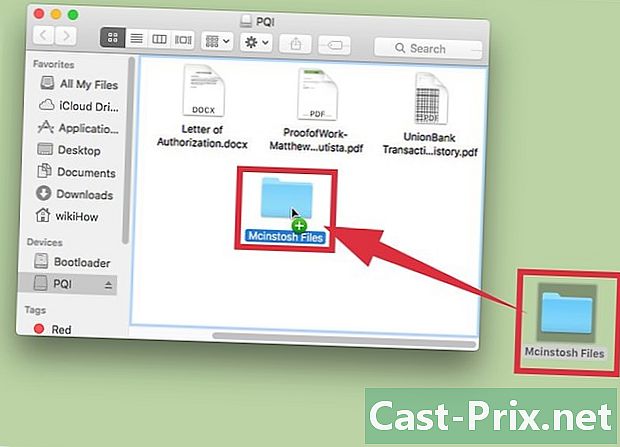
Transferați documente pe cheia USB. Faceți clic și trageți fișierele pe care doriți să le aruncați pe unitatea flash. Documentele vor fi copiate atunci când eliberați butonul mouse-ului pe folderul destinație. Va fi afișată o bară de progres pentru a vă informa despre timpul necesar pentru transfer.- Puteți ține apăsat butonul mouse-ului și cuprinde mai multe fișiere trăgând cursorul în jurul a două pentru a le selecta. Apăsați din nou butonul mouse-ului pe unul dintre documentele selectate și trageți setul în folderul destinație pentru a arunca toate fișierele selectate în același timp. De asemenea, puteți apăsa tasta ⌘ Cmd și faceți clic pe unul după altul mai multe fișiere împrăștiate într-un folder și constituie astfel o selecție multiplă pentru a le transfera în directorul de destinație.
- Comportamentul implicit al unei proceduri trageți și plasați va consta din copie fișiere între două discuri diferite și la mutare între folderele din același suport. Asta după trageți și plasați un fișier între cheia USB și computerul dvs., acesta va fi copiat pe discul de destinație și va fi păstrat în original, dar dacă faceți același lucru între două foldere ale aceluiași disc, documentul va fi mutat în folderul destinație și va fi șters din original.
-

Așteptați să se termine transferul documentelor. Va fi afișată o bară de progres pentru a vă informa despre timpul necesar pentru transfer.- Vi se va anunța o eroare de transfer dacă nu mai există spațiu liber pe cheia USB. Dacă se întâmplă acest lucru, va trebui să eliberați spațiu pe unitatea flash, ștergând fișierele de care nu mai aveți nevoie. Pentru a face acest lucru, faceți clic și trageți documentele de care nu mai aveți nevoie să le aruncați în tava de sistem, apoi accesați meniul. căutător și selectați Goliți gunoiul. Într-adevăr, aceste fișiere vor dispărea de fapt de la cheia USB când goliți sistemul de gunoi.
-
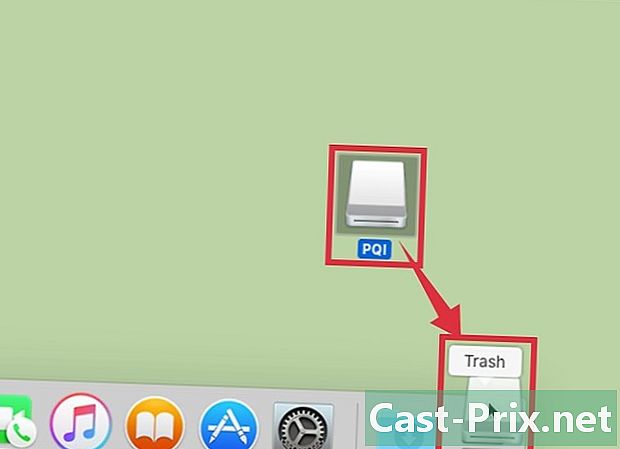
Scoateți discul flash. Pentru a preveni corupția datelor, va trebui să scoatere tasta USB înainte de a o scoate din computer atunci când transferul documentelor dvs. este finalizat. Faceți clic pe pictograma care simbolizează cheia USB și trageți-o în coșul de gunoi. Când pictograma se plimbă peste coșul de reciclare, veți vedea un simbol care reprezintă ejectarea unui dispozitiv USB. În acest moment, eliberați butonul mouse-ului și pictograma va dispărea de pe desktop. Puteți apoi să eliminați unitatea USB de pe computer într-o manieră sigură.- De asemenea, puteți apăsa tasta Ctrl făcând clic pe pictograma care simbolizează cheia USB. Selectați funcția scoatere în meniul afișat.
Partea 2 Găsirea fișierelor dvs. în cheia USB
-

Conectați cheia USB. Introduceți-l într-unul dintre porturile USB de pe computer. -

Așteptați ca cheia dvs. să fie recunoscută de sistem. Va apărea pe desktopul computerului dvs. atunci când computerul este identificat.- Dacă unitatea dvs. flash USB nu apare pe desktop, încercați să o eliminați și să o introduceți din nou sau încercați să o conectați la un alt port USB de pe computer. Dacă mai multe alte dispozitive USB sunt deja conectate la computer, încercați să deconectați cele care nu sunt utilizate.
-

Deschideți cheia USB. Faceți dublu clic pe pictograma care îl reprezintă pentru a fi afișat căutător fișierele pe care le conține. De asemenea, puteți deschide căutător mai întâi și selectați unitatea flash din lista dispozitivelor conectate la sistem. Vor fi afișate toate fișierele și folderele din unitatea USB. -

Transferați fișierele de care aveți nevoie. Apăsați butonul mouse-ului și trageți documentele pentru a le copia din cheia USB pentru a le depune în folderul de destinație din computer. Toate fișierele vor fi copiate atunci când eliberați butonul mouse-ului.- Puteți utiliza metoda copy / paste sau Cut / Paste pentru a vă transfera documentele. Pentru a face acest lucru, selectați fișierul pe care doriți să-l mutați sau să îl copiați apăsând tastele ⌘ Cmd + C pentru a-l copia sau ⌘ Cmd + X s-o tai. Apoi alegeți directorul de destinație pentru a-l lipi apăsând ⌘ Cmd + V. Această abordare se aplică, de asemenea, pentru mai multe selecții de documente.
- Comportamentul implicit al unei proceduri trageți și plasați va consta din copie fișiere între două discuri și la mutare între folderele de pe același disc. Asta după trageți și plasați un fișier între cheia USB și computerul dvs., acesta va fi copiat pe discul de destinație și va fi păstrat în original, dar dacă faceți același lucru între două foldere ale aceluiași disc, documentul va fi mutat în folderul destinație și va fi șters din original.
-

Scoateți discul flash. Pentru a preveni corupția datelor, va trebui să scoatere tasta USB înainte de a o scoate din computer atunci când transferul documentelor dvs. este finalizat. Faceți clic pe pictograma care simbolizează cheia USB și trageți-o în coșul de gunoi. Când pictograma se plimbă peste coșul de reciclare, veți vedea un simbol care reprezintă ejectarea unui dispozitiv USB. În acest moment, eliberați butonul mouse-ului și pictograma va dispărea de pe desktop. Puteți apoi să eliminați unitatea USB de pe computer într-o manieră sigură.- De asemenea, puteți apăsa tasta Ctrl făcând clic pe pictograma care simbolizează cheia USB. Apoi selectați funcția scoatere în meniul afișat.

- Un computer Mac
- O cheie USB